对于那些用久了的笔记本电脑,尤其是联想品牌的老款型号,有时升级内存条(RAM)是一种提高系统性能的有效手段。升级内存可以提升多任务处理能力、加快程序加...
2025-04-02 1 笔记本
在使用我们心爱的苹果笔记本电脑时,难免会遇到各种硬件或软件问题,其中花屏现象就是让用户感到非常困扰的问题之一。花屏不仅会影响你的使用体验,甚至可能表明设备存在更深层次的问题。一旦苹果笔记本出现花屏,我们应该怎样快速而有效地解决呢?本文将详细为您解答。
在解决问题之前,先了解问题产生的原因可以帮助我们更有效地找到解决方案。苹果笔记本出现花屏现象可能由以下几个原因造成:
1.显卡驱动问题:显卡驱动过时或不兼容可能导致图像输出异常。
2.硬件故障:包括屏幕本身、连接线、显示卡等硬件故障。
3.软件冲突:安装新软件或更新操作系统后可能引发兼容性问题。
4.过热:长时间使用导致笔记本过热,可能会影响显示效果。
5.系统文件损坏:系统文件损坏或被病毒感染也可能引起显示异常。
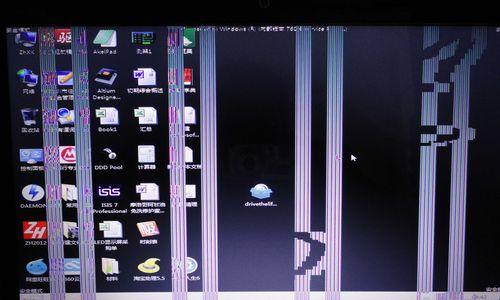
1.重启您的笔记本电脑
步骤:
按住电源按钮,强制关闭您的MacBook。
等待至少5秒钟,然后重新开机。
解释:
作为快速解决大多数常见问题的第一步,重启电脑可以解决系统暂时性的问题,如软件冲突或系统过载。
2.更新显卡驱动程序
步骤:
打开系统偏好设置。
选择“软件更新”,检查是否有可用的显卡驱动更新。
如果有,按照指示进行更新。
解释:
确保显卡驱动是最新的可以修复某些已知的问题,包括可能引起花屏的显示问题。
3.使用外接显示器检测问题
步骤:
连接一台外接显示器到您的笔记本电脑。
思考花屏现象是否仍然存在。
解释:
如果花屏问题在使用外接显示器时消失,则问题很可能出在笔记本自身的屏幕上。
4.硬件检测
步骤:
检查所有外接设备是否正确连接。
尝试重新连接或者更换显示器和连接线。
如果可能,尝试使用另一台正常的苹果笔记本电脑的屏幕。
解释:
这些步骤可以帮您确定问题是否为硬件故障,如屏幕本身或连接线问题。
5.安全模式和系统恢复
步骤:
重启电脑,按住Shift键启动进入安全模式。
在安全模式下运行电脑一段时间,检查是否还有花屏现象。
如果问题解决,可以通过系统恢复到之前的状态。
解释:
安全模式和系统恢复可以排除软件冲突以及系统文件损坏的可能性。
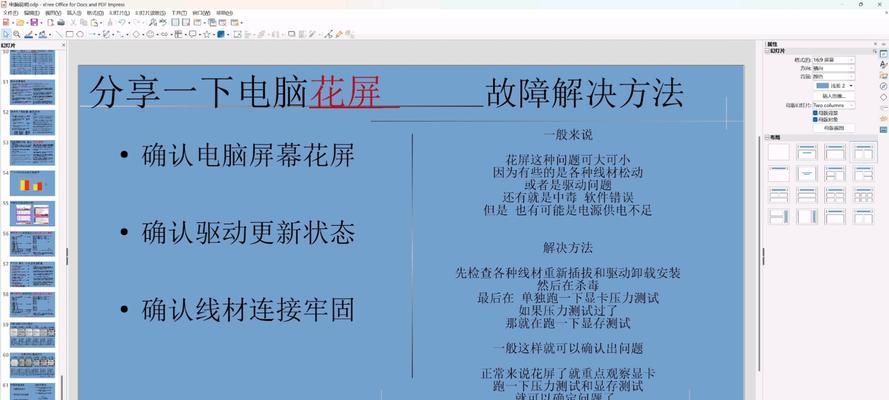
在尝试上述步骤后,如果花屏问题仍然无法解决,那么您可能需要专业的技术支持。可以联系苹果官方技术支持或者前往苹果官方维修中心寻求帮助。在遇到复杂的技术问题时,专业人员的诊断和维修无疑是最稳妥的选择。

苹果笔记本出现花屏现象虽然令人烦恼,但通过以上步骤通常可以迅速解决问题。重要的是在遇到问题时逐一排查,避免盲目操作可能导致更多的风险。而如果自己的努力未能解决问题,记得寻求专业帮助。保持冷静,保持耐心,通常所有问题都有解决的办法。
标签: 笔记本
版权声明:本文内容由互联网用户自发贡献,该文观点仅代表作者本人。本站仅提供信息存储空间服务,不拥有所有权,不承担相关法律责任。如发现本站有涉嫌抄袭侵权/违法违规的内容, 请发送邮件至 3561739510@qq.com 举报,一经查实,本站将立刻删除。
相关文章

对于那些用久了的笔记本电脑,尤其是联想品牌的老款型号,有时升级内存条(RAM)是一种提高系统性能的有效手段。升级内存可以提升多任务处理能力、加快程序加...
2025-04-02 1 笔记本

在当今多元化的科技产品市场中,用户可能因为各种原因想要更换笔记本品牌。本文将详细介绍荣耀笔记本转换为小米笔记本的步骤,为您提供一个无缝转换的操作指南。...
2025-04-02 1 笔记本

随着科技的迅猛发展,越来越多的用户选择苹果笔记本电脑(俗称MacBook),以其出色的性能和优雅的设计在用户中获得了良好的口碑。但是,有些用户可能会发...
2025-04-01 3 笔记本
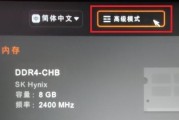
在电脑维修或系统安装过程中,有时需要将U盘设置为启动盘。戴尔笔记本用户在操作这个过程中可能会遇到一些困惑。本文将详细指导您如何设置戴尔笔记本的U盘启动...
2025-03-31 5 笔记本
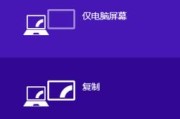
戴尔笔记本因其卓越的性能和优雅的设计受到众多用户的青睐。但你是否注意到,在使用笔记本时,一些动画效果可能会降低系统的响应速度,尤其是在硬件配置相对较低...
2025-03-31 5 笔记本

随着技术的飞速发展,笔记本电脑已成为我们日常工作和生活的重要伴侣。为了确保笔记本能够流畅地运行各种应用程序,对内存和硬盘进行正确设置和优化至关重要。本...
2025-03-31 3 笔记本